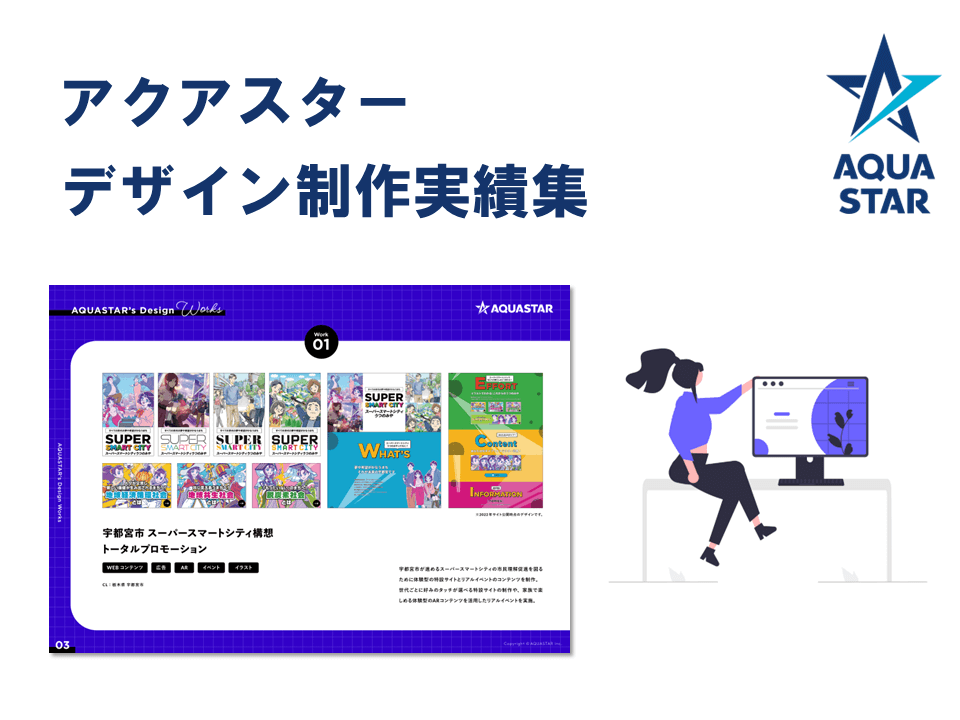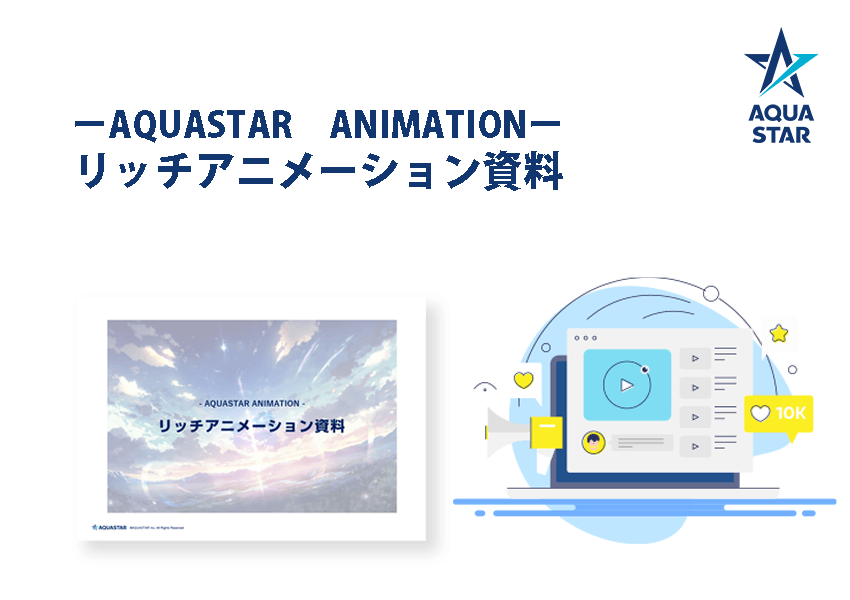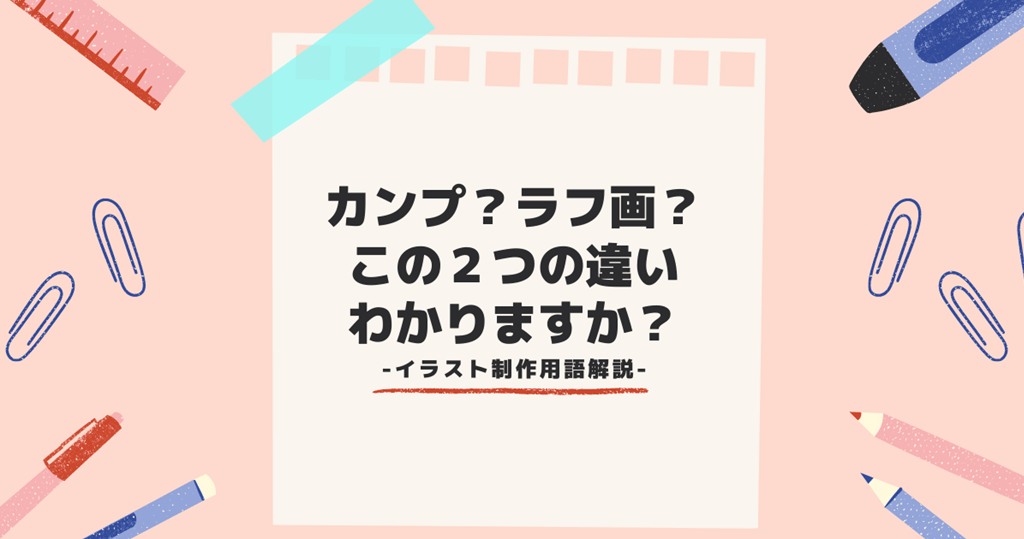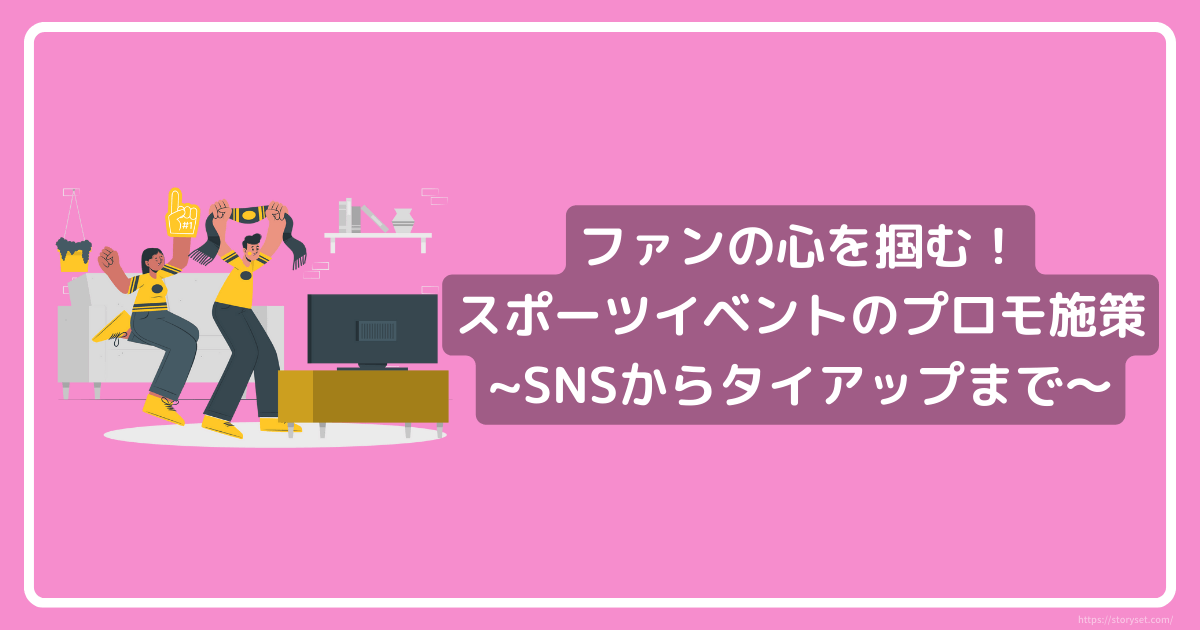アクア技術ブログvol.4 「フォトバッシュで作るアニメ風背景 室内編」
2021/05/26

こんにちは!アクアの林です。
入社8年目(2021年当時)のイラストレーターで主に広告用のカンプ・イラスト制作を担当しています。昨年度から続くアクア技術ブログも第4回目になります!
今回のテーマは「フォトバッシュでつくるアニメ風背景 室内編」です。
Photoshopで写真をベースに、手書きよりも情報量の多い雰囲気のある背景イラストを魅力的に制作する方法をお伝えできればと思います!
目次
フォトバッシュとは
フォトバッシュとは一般的には複数の写真を組み合わせて1枚のイラストを作り上げる手法です。今回取り上げる事例のように、1枚の写真からイラストに仕上げていく手法も含めて、Photoshopのようなソフトを主に活用します。
主にはゲームや映像作品のコンセプトをスタッフ間で共有するためのコンセプトアートなどに活用されていますが、広告のプレゼン用カンプやコンテの制作現場でも近年では制作する場合もあります。
フォトバッシュの注意点:写真の権利に注意する
大前提としてフォトバッシュ作品を公開・商用利用等する際には、第三者が著作権を有する写真を使用することは注意が必要です。無断で仕様・公開した場合には著作権の侵害に該当する場合もありますで、その場合には権利関係がクリアな写真若しくはご自身で撮影した写真を必ず使用することを心がけてください。
フォトバッシュの制作手順
1:元写真用意/ディティール潰し
今回は元となるオフィスの写真を撮影し、制作にあたります。
フィルター→ぼかし→ぼかし(表面)を用いて写真の細かすぎるディティールをつぶします。

2:光と陰影の加筆
さて、ここから加筆を行なっていきますがドラマチック、エモーショナルな雰囲気を出すために窓の外を白飛びするくらい明るく、室内を暗く落としていきましょう。
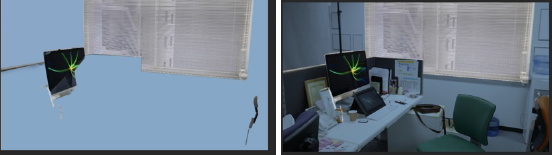
窓からの光が当たらないような暗い箇所に青い色面を作り、レイヤー合成モードを[乗算]に変更します。まずは暗く落ちる部分を作りました。
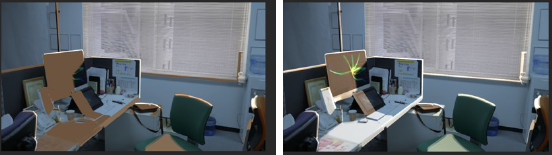
その後、新規レイヤーを作成後に窓からの光が当たる箇所にオレンジで色面を作ります。続いてレイヤー合成モードを[覆い焼きリニア(加算)]に変更します。
その際は、以前のブログ記事でご紹介したようにレイヤースタイルの[透明シェイプレイヤー]のチェック解除をすることで発光感を強めることが可能です。
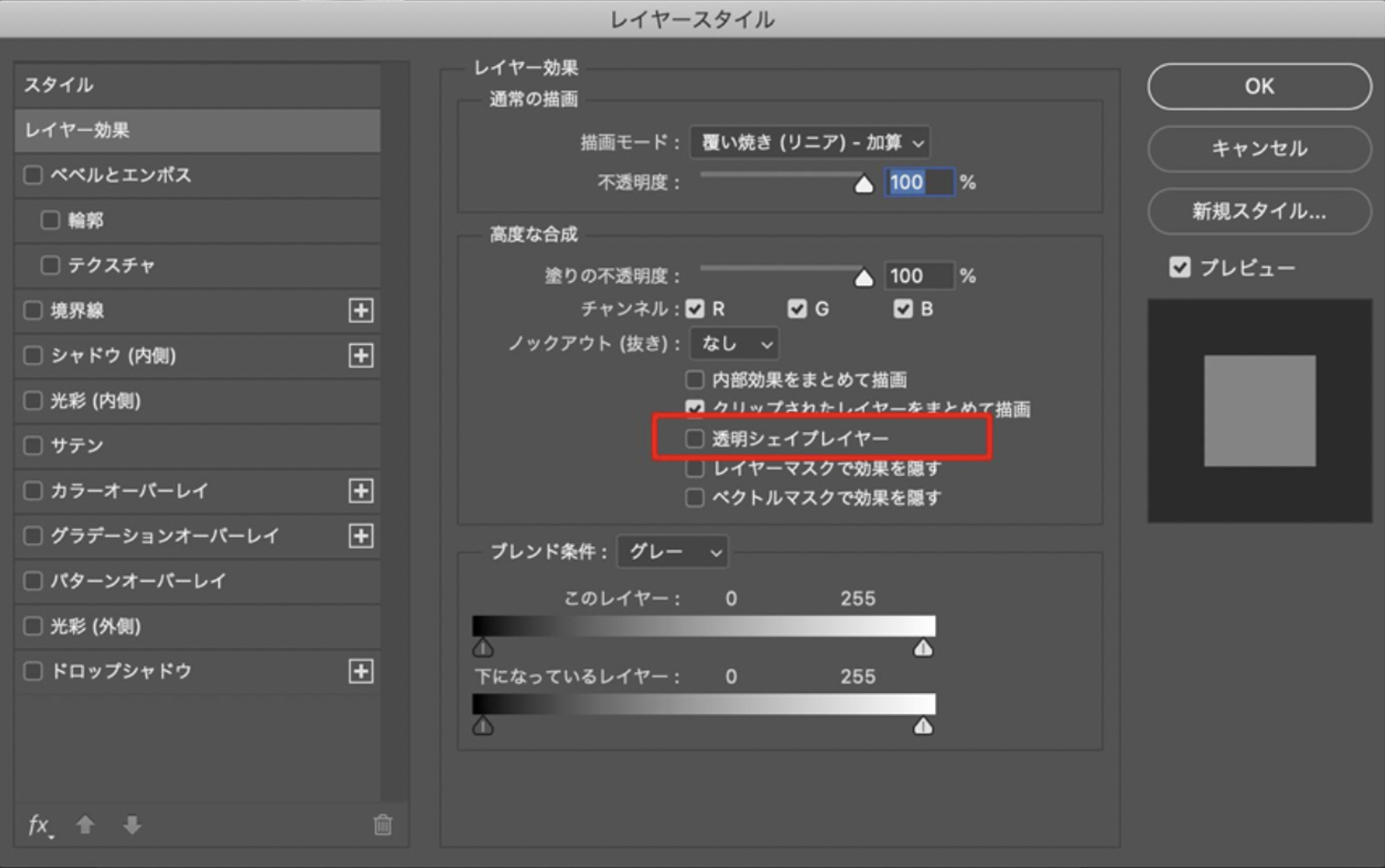
これで明るい箇所と暗い箇所ができました。物の縁を明るく強調、そして落ちる影の境界線を筆ムラのようにすることでイラストに近づけていきます。
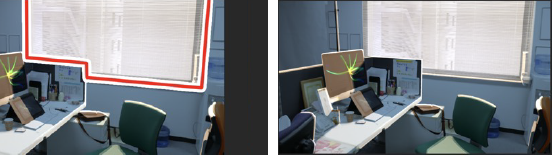
窓の外が暗いままでしたので、赤枠の中にパスツールで選択範囲を作ります。
その範囲を色調補正の[レベル補正]を実行、さらに暖色でオーバーレイをかけ明るくします。
3:光感の加筆

新規レイヤーの作成後、今度は窓からの光の筋を加筆します。先ほどの明るい箇所と同じく、レイヤー合成モードを[覆い焼きリニア(加算)]に変更します。

新規レイヤーを作成し、合成モードを[オーバーレイ]に変更します。そして陰影の縁に滲みを表現するピンクで色を載せます。また、更に新規でレイヤーを作成し、合成モードを[乗算]に変更、さらに暗く落ちる箇所を加筆します。
4:色調調整/完成
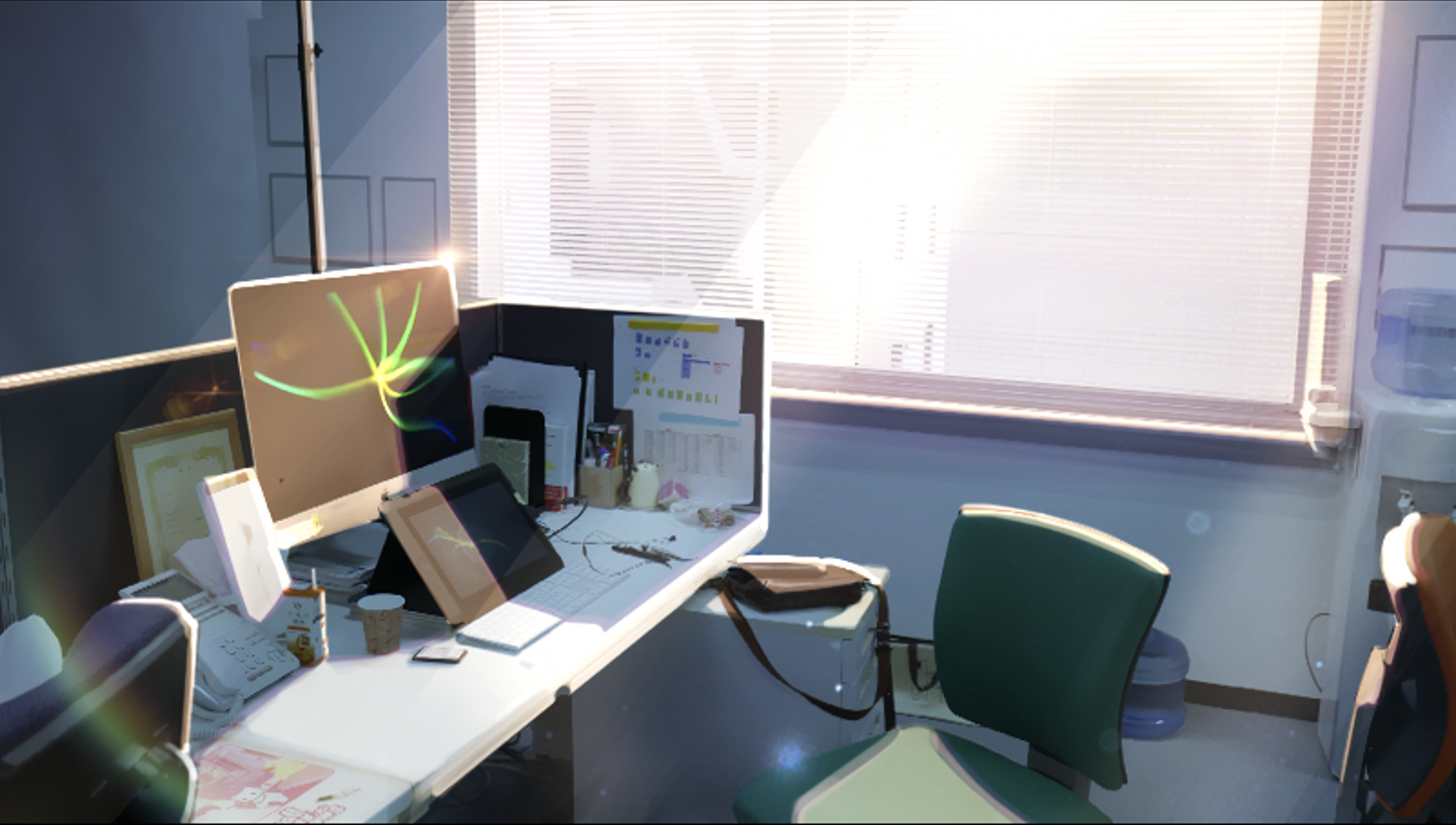
続いてオーバーレイで窓付近を加筆後、虹のフレア素材や塵の反射を合成モード[スクリーン]で加筆します。
こちらで完成です!
まとめ
1:写真の情報を整理したあとに光と陰影を加筆して強調、手書きイラストの雰囲気に近づける。
2:乗算、覆い焼き等のレイヤー効果を用いて色味を増やし見栄えをアップさせる。
写真をベースに加筆を行う事で、リアリティを保ったまま、手早く魅力的なイラストを制作することができます!
是非皆様も試してみてくださいね、次回もよろしくお願い致します!